Mit Bild
Picasa ist zwar eine Fotosoftware, aber sie verwaltet und ordnet Bilddateien generell - nicht nur selbstaufgenommene Fotos, sondern alle Dateien im Format JPEG, TIF, TIFF, BMP, GIF, PSD (Photoshop), PNG und TGA. Zur Organisation der Bilder verwendet Picasa eine leistungsfähige Indexierung - schließlich stammt es ja aus dem Hause Google. (Indexierung bedeutet, dass ein Suchkatalog angelegt wird, in dem die Bilddateien verzeichnet sind.)
Mit Bild
Zwei Dinge erledigt Picasa deshalb gleich beim ersten Programmstart. Das Programm ...
Mit Bild
... startet einen ausführlichen Suchdurchlauf des Computers: Bei diesem Scan werden alle darauf gespeicherten Bilddateien erfasst und in einem Index aller Bilddateien festgehalten.
... fragt Sie, ob der Picasa Viewer zukünftig als Standard-Bildbetrachtungsprogramm für die genannten Bilddatei-Typen benutzt, d. h. mit diesen Dateitypen verknüpft werden soll.
Mit Bild
Diese Schritte und die Optionen, die Sie dabei haben, wollen wir als Nächstes kurz erläutern.
Mit Bild
Der Scan des Computers: Bildersuche
Ein Scan erstellt bei der allerersten Ausführung des Programms einen Index aller gefundenen Bilddateien: Dieser Scan kann je nach Anzahl der gespeicherten Dateien einige Zeit in Anspruch nehmen.
Mit Bild
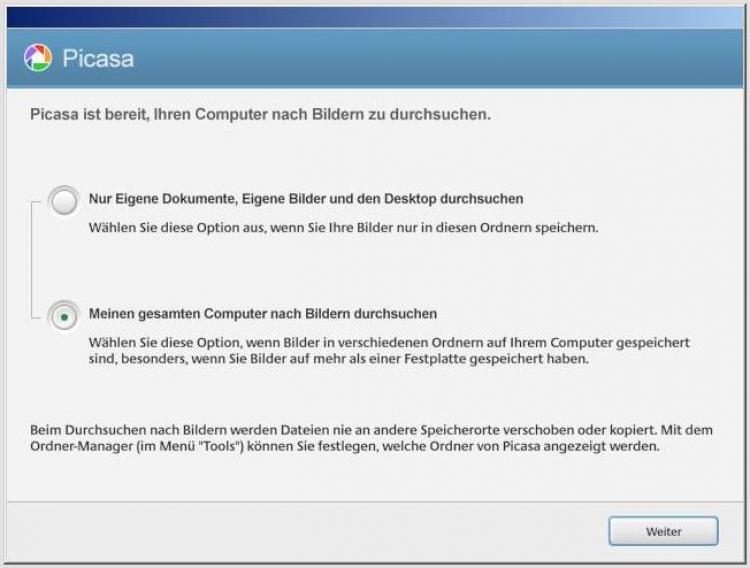
Picasa: Bilder-Scan-Abfrage
Mit Bild
Mit Bild
Picasa findet dabei normalerweise viel mehr als nur Fotos - beispielsweise auch die Icons von installierten Programmen. Später nicht benötigte Speicherorte können Sie dann aber immer noch manuell entfernen.
Wenn Sie Ihre Fotos üblicherweise an einem anderen Ort ablegen als den von Windows als Standard vorgegebenen "Eigenen Dateien" (etwa auf einer eigenen Festplatten-Partition), kommen Sie um den Komplettscan ohnehin nicht herum.
Mit Bild
Picasa Viewer
Der Picasa Viewer ist das an Picasa "angehängte" Bildbetrachtungsprogramm. Es startet immer dann, wenn eine Bilddatei geöffnet wird, also z. B. ein mit einer E-Mail mitgeliefertes Bild angeschaut werden soll oder wenn ein Foto auf der Festplatte geöffnet wird. (Vorinstalliert ist unter Windows sonst die Windows-Fotoanzeige oder im Rahmen des Office-Paketes der Picture-Manager. Der Picasa Viewer wird - wenn gewünscht - diese Programme ersetzen.)
Zum Einstellen, Ändern oder Rückgängigmachen der Verknüpfungseinstellungen öffnen Sie den Picasa Viewer.
Mit Bild
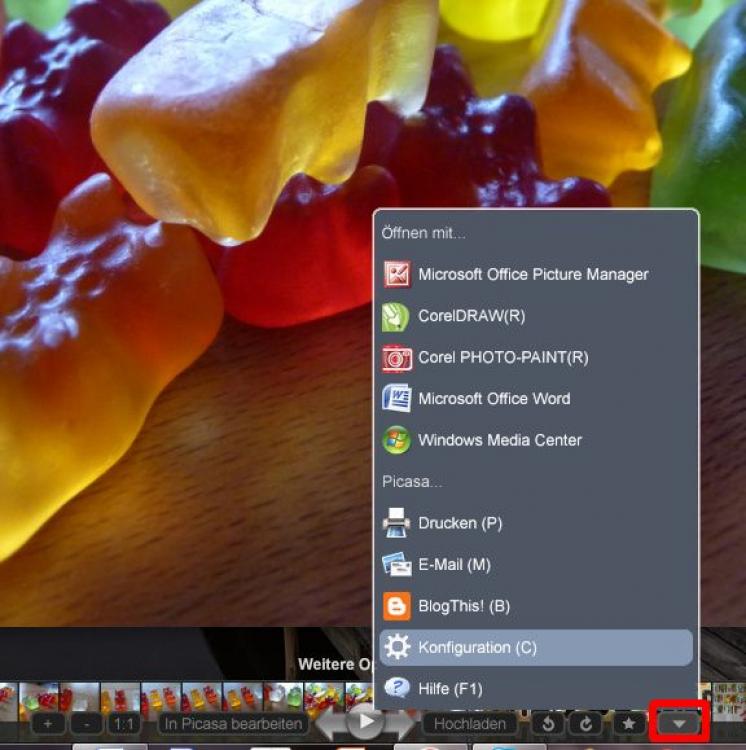
Picasa Viewer - Konfigurationsmenü
Mit Bild
Mit der Taste "C" gelangen Sie in das Konfigurationsmenü - alternativ können Sie das Konfigurationsmenü auch öffnen, indem Sie auf den - im Bild rot umrandeten - kleinen Pfeil rechts unten klicken:
Mit Bild
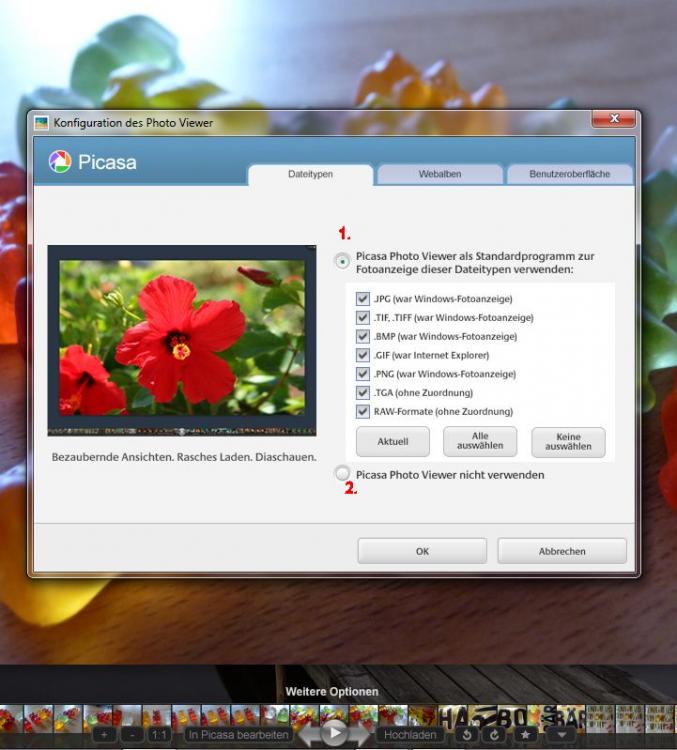
Picasa Viewer: Dateitypen
Mit Bild
Wenn Sie ein Häkchen entfernen, wird der Dateityp wieder dem vorherigen Standardprogramm zugewiesen. Die Festlegung des Picasa Viewer als Standardprogramm für Bilddatei-Typen kann später also jederzeit auch wieder rückgängig gemacht werden, etwa, wenn Sie lieber einen anderen Bildbetrachter, wie z. B. Irfan View oder Thumbs Plusals als Standardprogramm nutzen oder zum früheren Standard, etwa dem bereits erwähnten Microsoft Office Picture Manager, zurückkehren wollen.
Mit Bild
Aktualisierung des Index
Der umfangreiche interne Index wird vollautomatisch auf dem aktuellen Stand gehalten. Dazu scannt Picasa stets im Hintergrund alle einbezogenen Ordner.
Welche Ordner gescannt werden und welche vom Scan ausgenommen werden sollen, können Sie manuell im Ordner-Manager ausgewählen.
Mit Bild
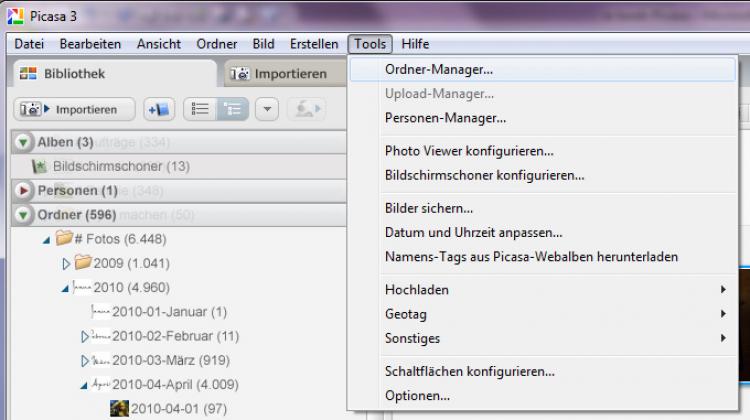
Ordnermanager aufrufen
Mit Bild
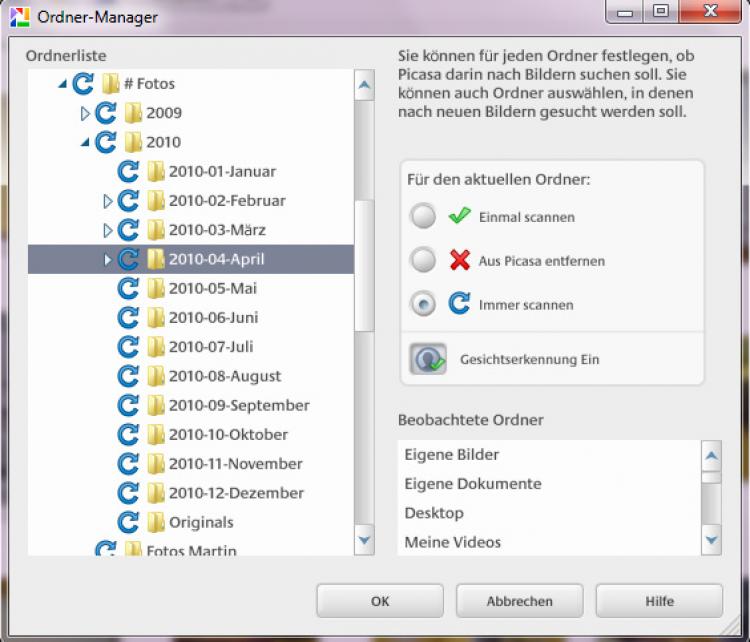
Ordner-Manager von Picasa
Mit Bild
Aktualisiert werden später natürlich nur die Verzeichnisse, bei denen "Immer scannen" eingestellt ist.
Die Grundkonfiguration des Programmes ist damit abgeschlossen.
Mit Bild
Noch eine grundsätzliche Anmerkung zum Speichern und Ordnen von Fotos
Picasa ist ganz rigoros: Das Programm ordnet gefundene Bilder streng nach Name und/oder Datum - die jeweils angezeigte Variante kann man in den Optionen auswählen. Picasa orientiert sich dabei an den EXIF-Daten, die von jeder Kamera bei der Aufnahme eines Fotos mitgespeichert werden. (Mehr zu EXIF-Daten im Beitrag "Digitalfotografie, EXIF-Daten und Bildgestaltung: Wie Sie EXIF-Daten systematisch auswerten".)
Mit Bild
Sollten plötzlich Fotos in der von Picasa angelegten Bibliothek in einem ganz falschen Zeitzusammenhang auftauchen, dann ist das ein Hinweis darauf, dass die Datumseinstellungen der Digitalkamera zurückgesetzt wurden, z. B. im Rahmen eines Batteriewechsels oder Resets.
Mit Bild
Die meisten Computer sind mit der alphanumerischen Sortierung von Ordnern genauso rigoros. Deshalb lohnt es sich, die eigenen Digitalbilder in einem Ordner nach folgendem Schema zu ordnen:
"Jahr - Monat - Tag" also zum Beispiel: "2010 - 04 - 25"
Dieses Schema kann dann noch durch einen aussagekräftigen Titel ergänzt werden:
"2010-04-25-Tierpark Nürnberg"
Damit sind alle Voraussetzungen gegeben, um nicht nur im Explorer, sondern auch in Picasa einen Überblick zu behalten.
Mit Bild
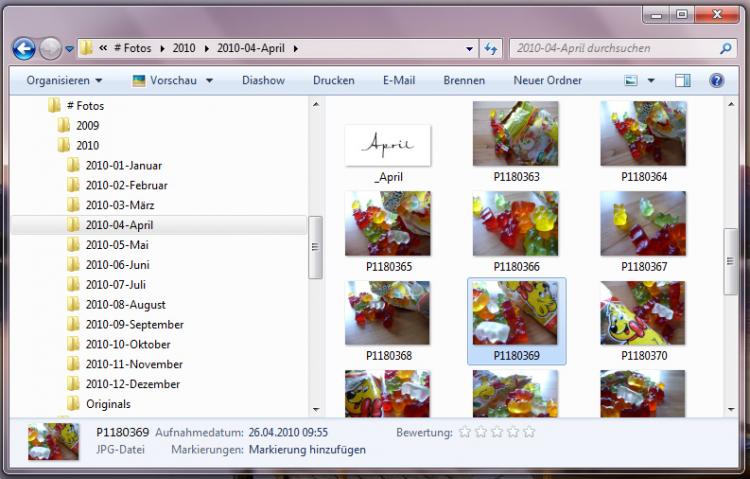
Monatsnamen-Dateiordnung in Picasa
Mit Bild
Mit Bild
Noch mehr Empfehlungen dazu, wie Sie mit Ihren Foto-Dateien so umgehen, dass Zeit und Nerven möglichst geschont werden, finden Sie im Beitrag "Archivierung digitaler Bilddaten: Foto-Dateien strukturiert ablegen, sichern, archivieren."
